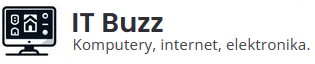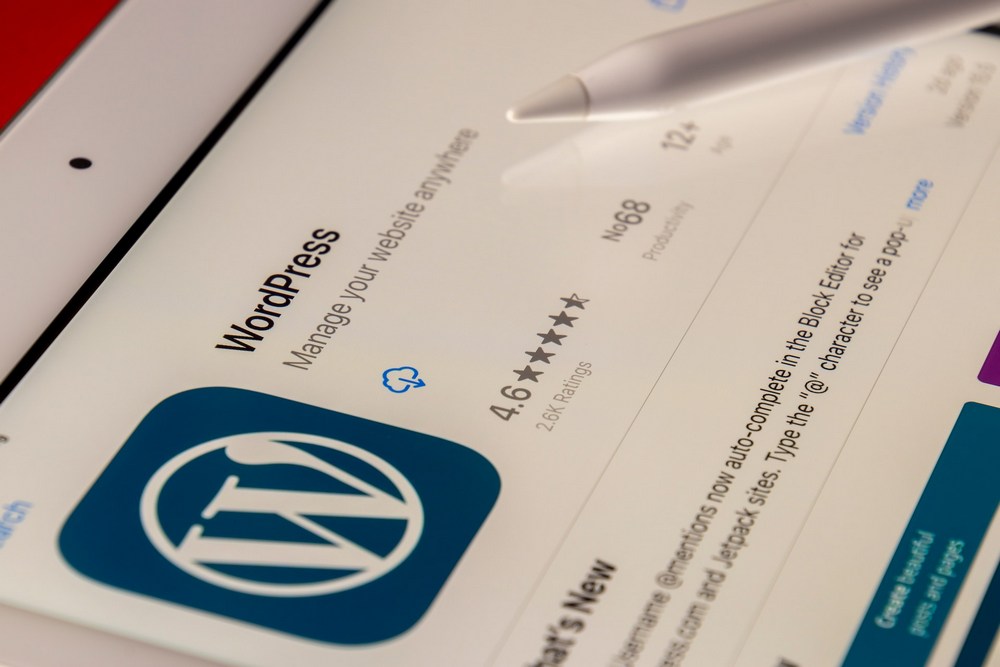Zarządzanie wydajnością witryny WordPress jest kluczowe dla zapewnienia płynnego działania i pozytywnych doświadczeń użytkowników. Jednym z najważniejszych aspektów technicznych, który wpływa na wydajność, jest limit pamięci w WordPressie. W tym artykule omówimy, jak zwiększyć limit pamięci w WordPressie i poprawić wydajność witryny. Przedstawimy różne metody, które można zastosować, aby podnieść limit pamięci, co może znacząco przyczynić się do lepszego funkcjonowania Twojej strony.
Czym jest limit pamięci w WordPress i jak sprawdzić, jaki limit pamięci ma Twoja witryna WordPress
Limit pamięci w WordPressie to maksymalna ilość pamięci RAM, jaką skrypty PHP mogą wykorzystać podczas działania witryny. Jest to kluczowy parametr, który wpływa na zdolność przetwarzania złożonych operacji, takich jak ładowanie wtyczek, przetwarzanie dużych ilości danych, czy generowanie dynamicznych treści. Standardowo WordPress ma ustawiony limit pamięci na poziomie 40 MB dla stron jednoużytkownikowych i 64 MB dla stron wieloużytkownikowych, co w wielu przypadkach może okazać się niewystarczające.
Aby sprawdzić, jaki limit pamięci w WordPressie ma Twoja witryna, można skorzystać z kilku metod:
- Panel administracyjny WordPress: Przejdź do sekcji „Narzędzia” i wybierz „Stan witryny”. W zakładce „Informacje” znajdziesz informacje o konfiguracji serwera, w tym o limicie pamięci PHP.
- Wtyczki: Zainstalowanie wtyczki typu WP Memory Usage może dostarczyć dokładnych informacji na temat aktualnego wykorzystania pamięci.
- Pliki konfiguracyjne: Sprawdzenie pliku wp-config.php lub plików serwera, takich jak php.ini, może również ujawnić ustawienia dotyczące limitu pamięci.
Podniesienie tego limitu może znacząco poprawić wydajność witryny, szczególnie gdy korzystasz z wielu wtyczek lub intensywnie przetwarzanych tematów.
Jak zwiększyć limit pamięci w WordPressie za pomocą pliku wp-config.php?
- Zaloguj się do panelu administracyjnego WordPressa i przejdź do katalogu głównego swojej witryny.
- Znajdź plik o nazwie „wp-config.php” i otwórz go za pomocą dowolnego edytora tekstowego.
- Przeszukaj plik w poszukiwaniu linii, która zaczyna się od słowa „define(’WP_MEMORY_LIMIT”. Jeśli taka linia istnieje, zmodyfikuj ją, aby wyglądała następująco:
define('WP_MEMORY_LIMIT', '128M');(lub dowolna inna wartość, która jest odpowiednia dla Twojej witryny). - Jeśli takiej linii nie ma, dodaj ją na końcu pliku przed linijką „That’s all, stop editing! Happy blogging.”.
Po dokonaniu zmian w pliku wp-config.php limit pamięci powinien zostać zwiększony na wartość wpisaną w definicji define('WP_MEMORY_LIMIT', '128M');. Należy jednak pamiętać, że zbyt wysoki limit pamięci może spowodować problemy z wydajnością witryny lub nawet prowadzić do awarii serwera, dlatego warto ustawić limit na wartość odpowiednią dla Twojej witryny.
Jak zwiększyć limit pamięci w WordPressie za pomocą pliku .htaccess?
Można zwiększyć limit pamięci w WordPressie za pomocą pliku .htaccess wykonując poniższe kroki:
- Zaloguj się do panelu administracyjnego swojej witryny i przejdź do katalogu głównego.
- Znajdź plik o nazwie „.htaccess” i otwórz go za pomocą dowolnego edytora tekstowego.
- Dodaj poniższy kod na końcu pliku .htaccess:
php_value memory_limit 128M
- Zapisz plik .htaccess i zamknij edytor tekstowy.
W ten sposób limit pamięci w WordPressie zostanie zwiększony na wartość wpisaną w kodzie. Warto jednak pamiętać, że nie wszystkie serwery obsługują tę metodę zwiększania limitu pamięci za pomocą pliku .htaccess. Jeśli po wykonaniu powyższych kroków witryna wyświetla błędy, należy skontaktować się z dostawcą usług hostingowych, aby uzyskać pomoc w zwiększeniu limitu pamięci.
Jak zwiększyć limit pamięci w WordPressie za pomocą pliku php.ini?
Aby zwiększyć limit pamięci w WordPressie za pomocą pliku php.ini, należy wykonać następujące kroki:
- Zaloguj się do panelu administracyjnego swojej witryny i przejdź do katalogu głównego.
- Znajdź plik o nazwie „php.ini” i otwórz go za pomocą dowolnego edytora tekstowego.
- Przeszukaj plik w poszukiwaniu linii, która zaczyna się od słowa „memory_limit”. Jeśli taka linia istnieje, zmodyfikuj ją, aby wyglądała następująco:
memory_limit = 128M(lub dowolna inna wartość, która jest odpowiednia dla Twojej witryny). - Jeśli takiej linii nie ma, dodaj ją na końcu pliku.
Po dokonaniu zmian w pliku php.ini limit pamięci powinien zostać zwiększony na wartość wpisaną w definicji memory_limit = 128M. Jeśli po wykonaniu powyższych kroków witryna wyświetla błędy, należy skontaktować się z dostawcą usług hostingowych, aby uzyskać pomoc w zwiększeniu limitu pamięci. Warto jednak pamiętać, że niektórzy dostawcy hostingowi nie pozwalają na modyfikację pliku php.ini, w takim przypadku należy skorzystać z innej metody, takiej jak np. edycja pliku .htaccess lub wp-config.php.